20 個 Android 提示和技巧,讓您充分利用手機
已發表: 2022-01-29Android 是一個非常強大的創新移動操作系統,在新技術支持方面經常超越 Apple 的 iOS。 5G、NFC 支付、定制鍵盤……不勝枚舉。 不過,所有這些最先進的功能都造就了一個複雜、龐大的操作系統。 從表面上看,界面對於普通用戶來說足夠簡單——他們只想發短信、打電話和使用他們的應用程序——但在界面深處隱藏一兩層是各種高級用戶設置和工具。 你只需要知道去哪裡找。
我們希望您能夠像老闆一樣使用 Google 的移動操作系統,而我們的建議和快捷方式列表可以幫助您做到這一點。 這些只是您可以利用 Google 操作系統的一些方式 - 有如此豐富的功能列表,您無疑會發現更多。 請務必查看我們的最佳 Android 應用列表,並隨時在文章底部的評論部分發表意見。 我們可能會將它們添加到這個故事的未來更新中!
1.卸載不需要的應用程序
大多數 Android 手機都帶有健康的預裝應用程序。 許多人都會受到幾乎所有人的歡迎——地圖、電子郵件、瀏覽器等等——但毫無疑問,有些是你不想要或不需要的。 如果您不是播客人員,則不需要播客應用程序。 電話供應商往往會包含一堆您可能永遠不需要使用的自己的應用程序。 只需長按應用程序的圖標,然後選擇 i 條目即可進入其詳細信息頁面,您可以在其中將其卸載。
不幸的是,有些股票應用程序您無法卸載。 例如,如果您只使用 Firefox 或 Edge 作為您的網絡瀏覽器,您仍然無法卸載 Google 的 Chrome 瀏覽器。 對於這些應用程序,您至少可以選擇禁用,這會將它們從界面中隱藏並釋放系統資源。
2. 使用數字健康功能
熬夜發短信和末日滾動並不是世界上最健康的事情。 Android 11 的就寢模式是數字健康功能的一部分。 它不僅可以在設定的時間讓您的手機靜音,還可以將屏幕變為黑白,以防您下班後必須看屏幕。 如果您在退休前需要更多時間,下拉菜單中有一個暫停選項。 如果您正在尋找更多睡眠技巧,您應該閱讀我們關於科技如何幫助(和傷害)您的睡眠的專題。
另一個推薦的健康功能是專注模式,它可以讓嘈雜的應用程序的通知靜音。 某些手機(包括最新的 Pixel 和摩托羅拉)在您將手機屏幕朝下放下時會打開“請勿打擾”模式,這是一種快速輕鬆地擺脫干擾的方法。 最後,在放鬆的時候,使用 Work Profile 可以隱藏所有這些生產力應用程序。
3. 在 Windows 中設置您的手機應用程序
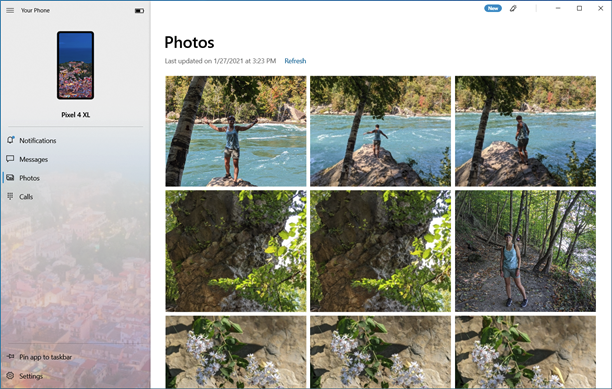
我懷疑大多數使用 Mac 台式機或筆記本電腦的人也最有可能使用 iPhone,它提供了與 macOS 的極好集成。 但藉助適用於 Windows 10 的 Your Phone 桌面應用程序,Android 用戶可以獲得與其台式計算機相同的連續性,甚至更多。 從您的 PC 開始設置是最簡單的。 轉到設置應用程序的電話部分,選擇添加電話,然後您就可以開始運行了。 您將能夠在 PC 上撥打電話、發送短信並立即查看和使用手機中的照片。
最近的三星設備和 Surface Duo 手機通過 Link to Windows 選項獲得了更多可能性,包括在桌面上的 Your Phone 應用程序中運行多個 Android 應用程序。 如果您沒有運行 Windows,則可以在網絡上獲取 Android 消息——這是 Apple 的移動操作系統不提供的另一個令人討厭的功能。 您還可以在 Windows 或 macOS 上的模擬器中運行 Android 應用程序,但該路線不如 Windows 10 的 Your Phone 方便。
4.編輯快速設置
我在 Android 中並不為之瘋狂的一件事是,快速設置需要兩次滑動才能顯示不止一行——即使你這樣做了,你仍然有兩頁。 您可以確保最常需要的設置位於第一個向下滑動的行中。 只需點擊鉛筆圖標,您就可以添加有用的工具,例如焦點模式或暗模式開關。
5. 從 Web 安裝應用程序
對我來說,這是 Android 相對於 iOS 最酷的優勢之一:您無需將手機拿在手中即可在其上安裝應用程序。 只需在您的網絡瀏覽器中訪問 Google Play 商店,您就可以遠程安裝任何應用程序或遊戲,只要您登錄到手機使用的同一個 Google 帳戶即可。 如果您的帳戶下有多個 Android 設備,您會在安裝時看到它們被列出。 當您在計算機上發現應用程序並且不想在手機上摸索以獲取應用程序時,這將非常方便。
6.從其他來源安裝應用程序
Android 明顯的開放功能之一是,與 iOS 不同,您不限於使用一家公司的應用商店。 大多數用戶會在 Google 的 Play 商店中找到他們想要的每一個應用程序,並且隨之而來的是有價值的保護措施。 但是,如果您需要一些不在那裡的東西,沒有什麼能阻止您前往亞馬遜的應用商店、手機製造商的應用商店,甚至下載該應用並將其安裝為 APK(Android 應用程序包文件的擴展名) .
一個重要提示:如果您確實選擇了這條路線,請絕對確保您從可靠的來源獲取應用程序,因為第三方應用程序商店是 Android 惡意軟件的第一來源。 先做一些研究! 安裝所需的應用程序後,請務必關閉源的安裝未知應用程序設置,以防萬一。
為什麼您可能想要側載(即在官方應用商店之外安裝)應用的一個例子是超級流行的遊戲Fortnite 。 Android用戶可以去遊戲廠商的網站獲取APK,而第一次安裝遊戲的iPhone用戶則完全不走運。 您可以在 PCMag 關於如何在 Android 上玩 Fortnite 的文章中了解該過程。
7. 安裝啟動器應用
這是 iPhone 用戶無法獲得的一種自定義類型:您可以通過從 Play 商店安裝第三方啟動器應用程序來更改手機上的基本開始屏幕。 幾個值得注意的啟動器是 Action Launcher、Apex、巧妙命名的草坪椅、Lightning、Microsoft Launcher、Nova、Niagara 和 Smart Launcher。
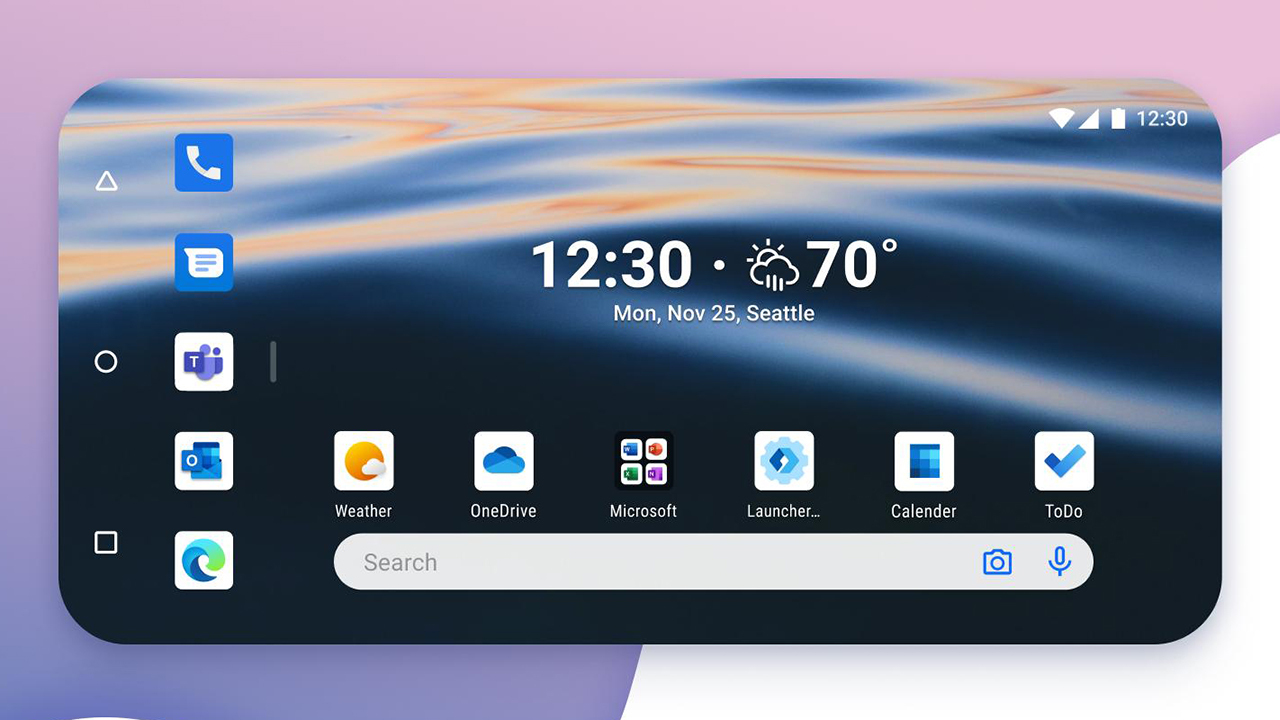
您甚至可以使用 iOS 14 啟動器讓您的 Android 看起來像 iPhone,其中包括 Siri 快捷方式和一個 App Store 圖標來代替 Play 圖標。 想回到 Windows Phone 時代嗎? 也有模仿該操作系統設計的啟動器。
8.自定義消息通知
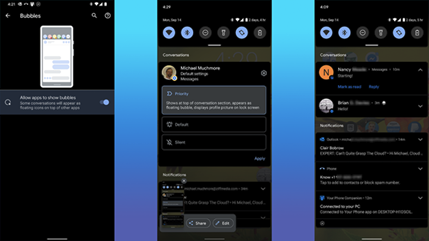
Android 11 允許您選擇消息通知,以便某些聯繫人更加突出,並且對話保持在一起。 您現在可以將消息設置為以氣泡的形式顯示在任何其他正在運行的應用程序之上。 您只需在“設置”中打開它們並將聯繫人設置為“優先”。 在通知中,還有另一個氣泡設置,具有三個選項:所有對話都可以冒泡、選定的對話可以冒泡和沒有任何東西可以冒泡。
9.添加小部件和自定義主頁
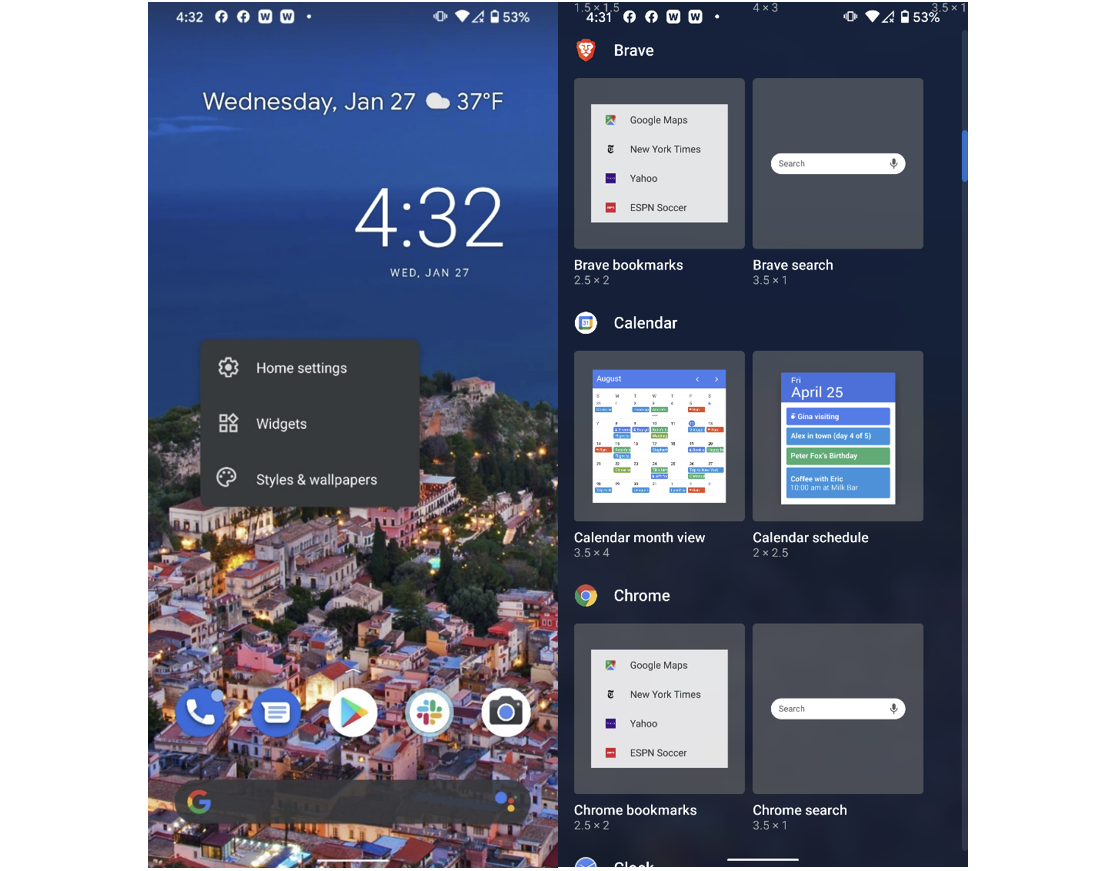
iOS剛剛在 14 版中能夠將小部件添加到主屏幕。Android 用戶已經能夠做到這一點已有很長時間了,但並不是每個人都知道如何做到這一點。 您所要做的就是在主屏幕上長按,選擇小部件,然後從安裝在手機上的任何應用程序提供的選項中進行選擇。 長按主屏幕還為您提供其他自定義選項,例如刪除主屏幕左側的 Google 提要頁面或禁用主屏幕的屏幕旋轉 - 我們永遠不會這樣做,因為看到您的橫向主屏幕。
10.加強存儲

與 iPhone 相比,Android 的一個主要優勢是某些手機型號允許您使用 microSD 卡增加存儲空間。 這不僅讓您可以在手機上存儲更多媒體和應用程序,而且還提供了一種在手機和其他設備之間傳輸大量文件數據的方法。 另一個優點是您可以將一些 Android 手機插入外部 USB 存儲驅動器並瀏覽其文件。 如果您的手機有 USB-C 端口,您只需插入帶有 Type-C 連接的 USB 閃存驅動器即可。

11. 安裝殺毒軟件
由於 Android 比 iOS 開放得多——也就是說,它更像 Windows 而不是 macOS——它也更容易受到惡意軟件攻擊。 Google 內置了許多強大的保護措施,但我們建議您在 Android 上運行防病毒應用程序。 PCMag 安全專家 Neil Rubenking 推薦了四個 PCMag 編輯選擇選項:Bitdefender Total Security、Kaspersky Security Cloud、Norton 360 Deluxe 和 McAfee AntiVirus Plus。 其中大多數還涵蓋了您的桌面設備。 他們確保您沒有安裝不良應用程序並定期運行惡意軟件掃描。 它們還可以防止竊賊簡單地更換手機的 SIM 卡以獲取訪問權限。 有些還包括VPN保護。
我們的編輯推薦



12.雙擊電源按鈕打開相機
與 iPhone 不同——不過,它在鎖定屏幕上包含一個攝像頭圖標——大多數 Android 手機都允許你雙擊電源按鈕來打開攝像頭。 快速訪問相機對於捕捉那些逃離的時刻至關重要。 您還可以使用音量鍵對焦和拍照。 長按任一以開始視頻錄製。
13.使用屏幕固定
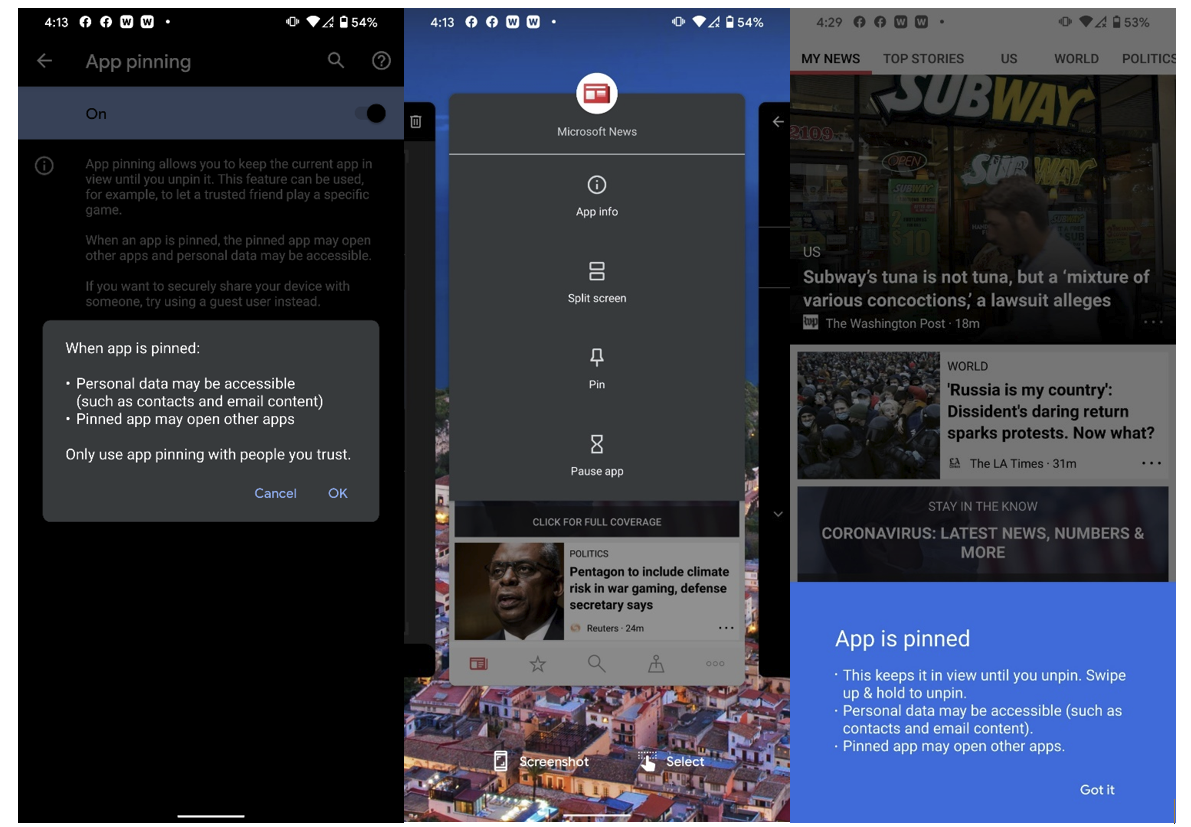
這是我們在 ExtremeTech.com 上的朋友的一個很好的提示:如果您需要將手機交給其他人並且不希望他們在其他應用程序中窺探,只需固定屏幕即可。 如果默認情況下未啟用此功能,您可以在“安全”菜單中將其打開。 在多任務界面中點擊任何應用程序上的應用程序圖標,然後選擇“Pin”以防止它們切換應用程序。 您可以通過要求您的手機 PIN 碼來保護切換應用程序。 請注意,應用切換視圖中的應用圖標還允許您拆分屏幕、暫停應用的通知並查看其信息。
14. 設置訪客訪問
如果您想為其他人提供比屏幕固定允許的更多訪問權限,您可以。 要讓某人借用您的手機,但不能訪問您的應用程序、數據或設置,或發送短信,請前往設置 > 系統 > 高級 > 多用戶並啟用它。 您可以選擇啟用從鎖定屏幕添加用戶的滑塊。 您現在可以從手機頂部向下滑動兩次以進入快速設置。 點擊右下角的用戶圖標,然後選擇添加訪客。 手機需要一點時間才能切換到該模式,該模式會刪除任何個人帳戶(例如電子郵件),但允許進行電話呼叫、地圖和網頁瀏覽等操作。 僅顯示默認的 Android 應用程序,因此您不必擔心您的客人會為您的帳戶發送 Facebook 帖子或推文。
15. 記錄屏幕活動
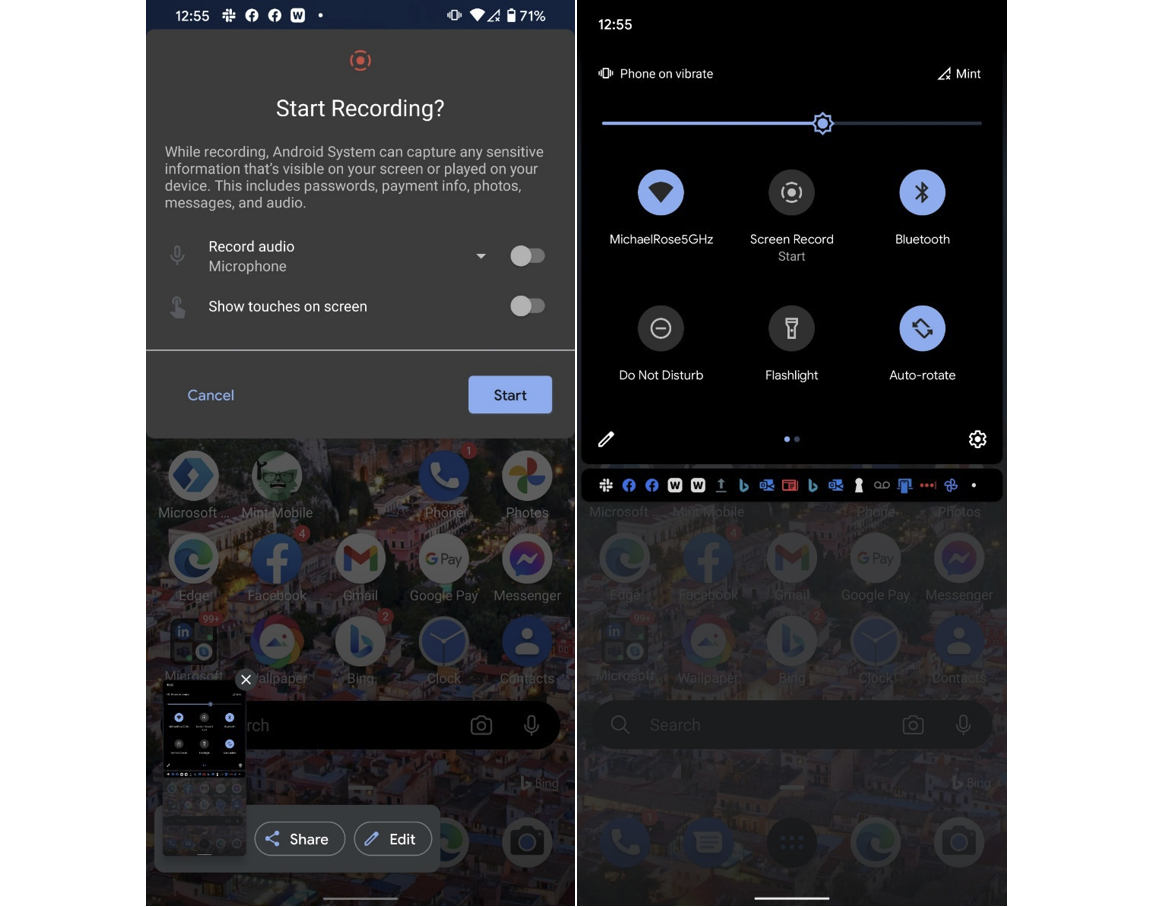
在 Android 11 中,谷歌在操作系統中添加了內置的屏幕錄製功能。 以前,三星、LG 和 OnePlus 用戶擁有該功能,但現在任何運行 Android 11 的手機都可以使用。 它使用簡單:您只需拉下頂部陰影並選擇“屏幕錄製”>“開始錄製”。 您可以選擇是否顯示接觸點和錄製音頻。 要停止錄製,請再次拉下陰影並點擊大紅色條。 它在我們的測試中就像一個魅力,在照片庫中生成一個標準的 MP4 文件。
16. 使用開發者選項
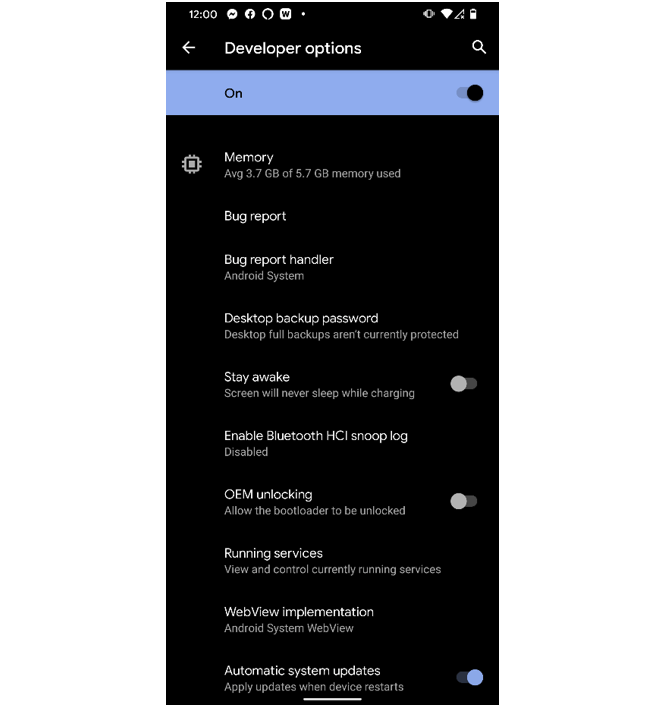
這個來自 PCMag 的 Ben Moore。 要打開此功能,請前往“設置”應用的“關於手機”部分,進入內部版本號並點擊七次。 然後前往設置>系統>高級>開發人員選項。 從這裡,您可以顯示屏幕點擊、更改藍牙設備選項和設置 USB 連接首選項,以及許多其他只有開發人員感興趣的設置。 這絕對只適用於極端的修補匠,而不是技術恐懼症。
17.打開查找我的設備
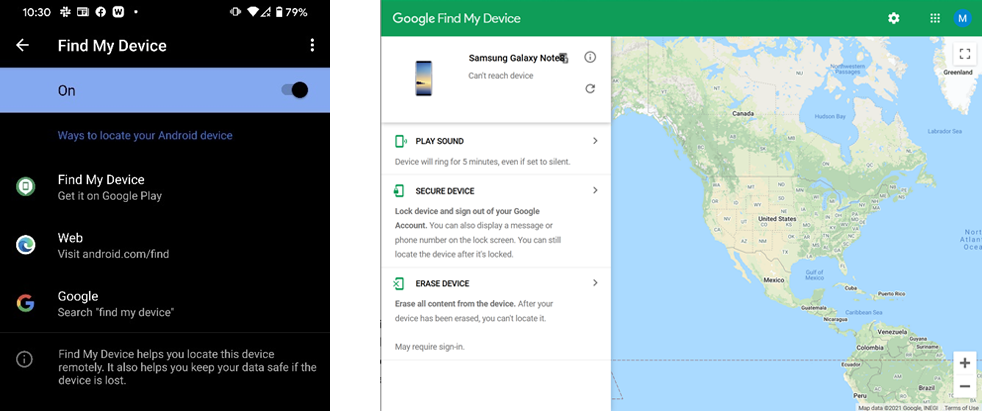
如果您的手機放錯地方或被盜,這兩種移動操作系統都具有幫助您在地圖上找到它的功能。 不僅如此,這些“查找我”服務還可以讓您禁用手機、擦拭手機並在手機上播放聲音。 蘋果的移動操作系統更進一步,讓你在丟失設備的屏幕上顯示你的號碼或其他消息,我們不明白為什麼谷歌沒有添加。
18.使用省電模式
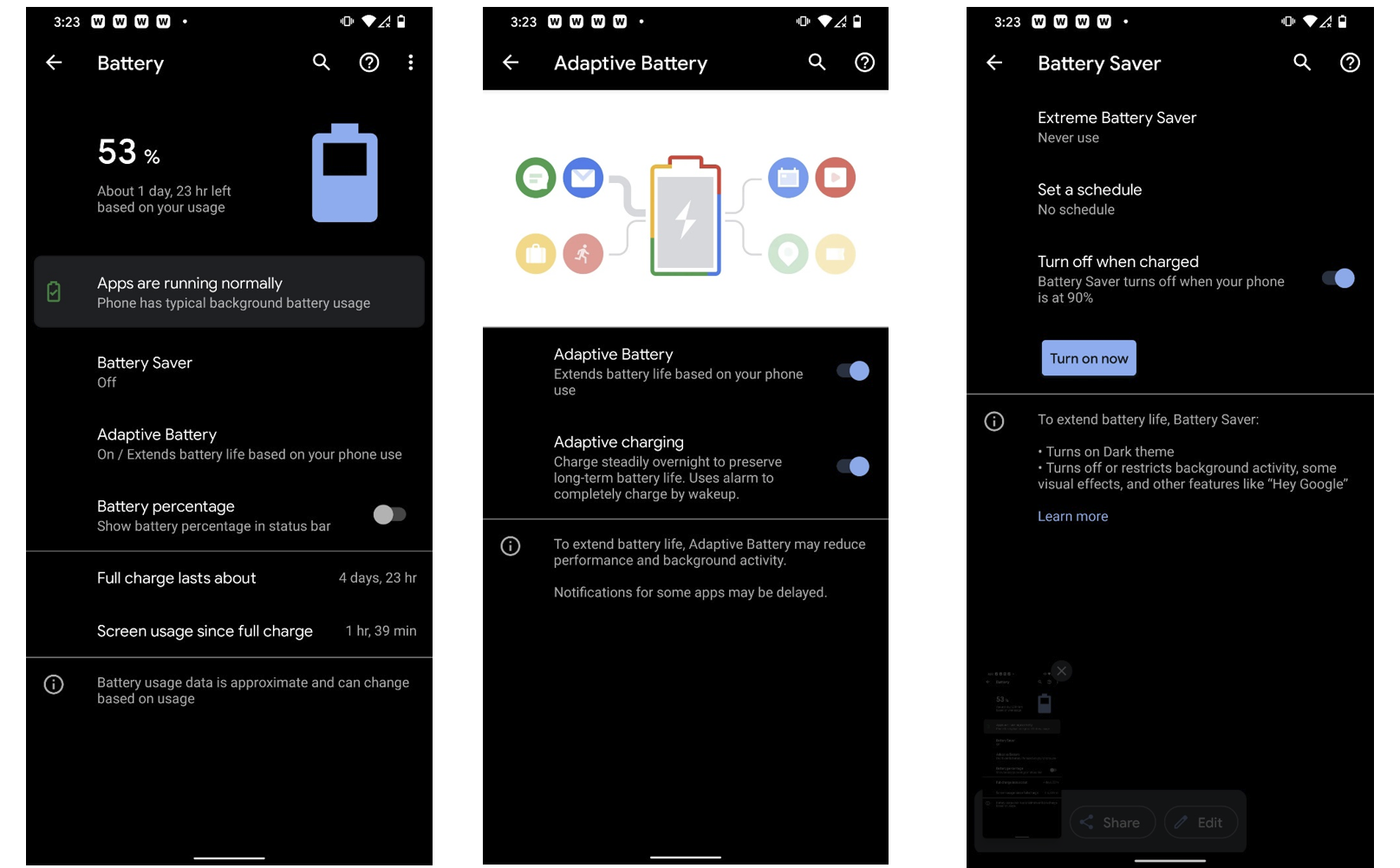
與 iPhone 相比,Android 提供了更多對電池節省選項的控制。 您不僅可以啟用省電模式並在手機充電時自動關閉,還可以使用自適應電池功能,根據您的使用模式延長電池壽命。 您還可以設置省電模式的時間表,並根據您的使用情況或達到指定的充電百分比自動選擇該模式。
19.用你的安卓手機控制你的智能家居
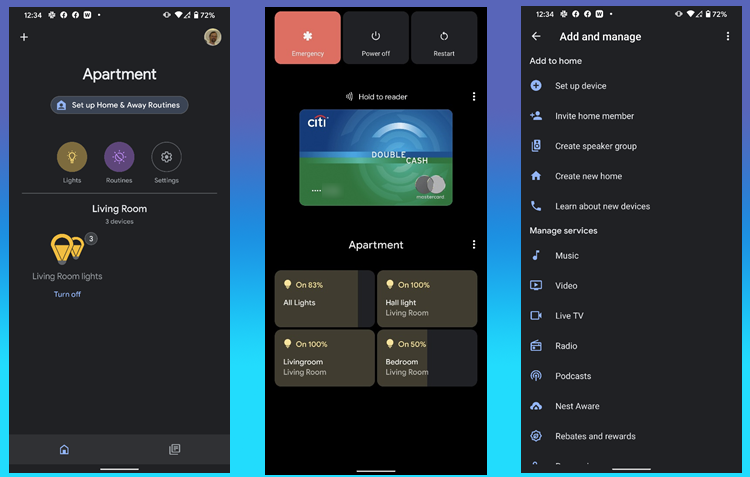
在 11 版中,Android 使控制智能家居設備變得更加容易。 如果您長按電源按鈕,則會出現一個帶有用於控制燈泡和其他設備的大按鈕的屏幕。 為此,您需要在 Google Home 應用程序中設置設備,並(可選)為這些設備創建一個房間。
20.經常更新
在我們處理這個故事時,我們的測試 Pixel 的安全設置頁面告訴我們有一個可用的安全更新。 無論如何,您希望盡快安裝這些。 更新 Android 比以往任何時候都更快、更簡單,而且您永遠不知道更新可能會啟用哪些新功能。 請放心,當我們發現新的黑客和捷徑時,我們會將它們添加到這個故事的未來更新中。
